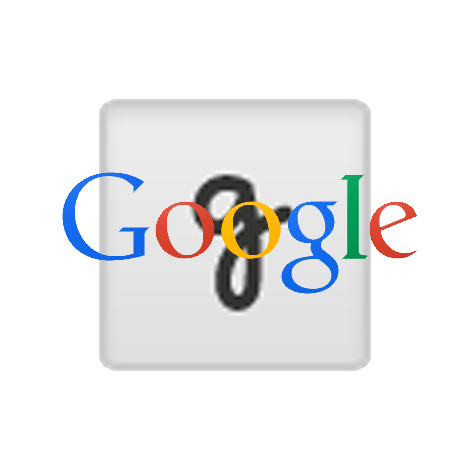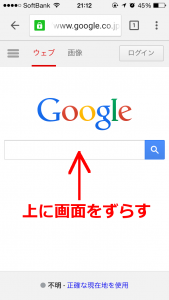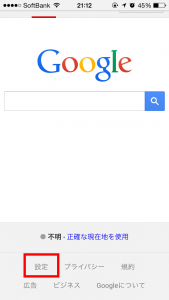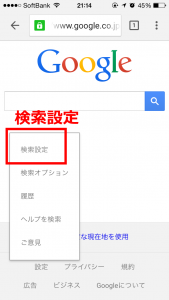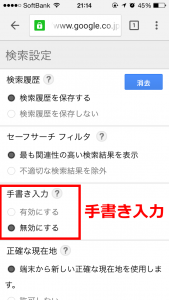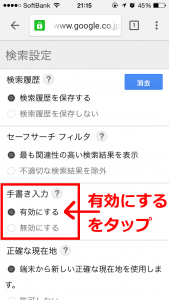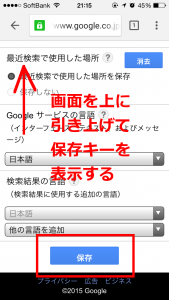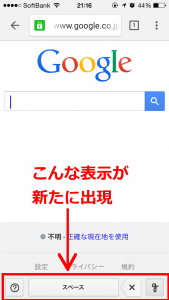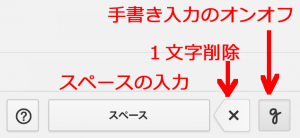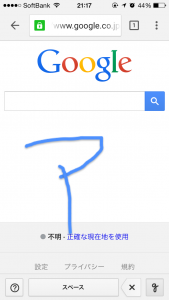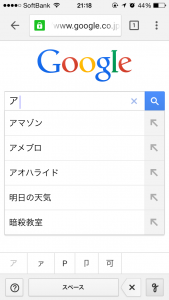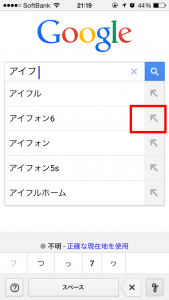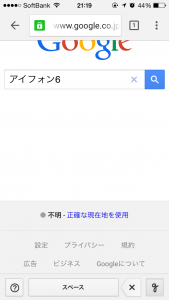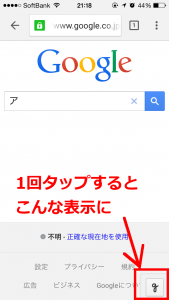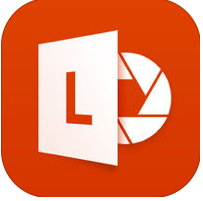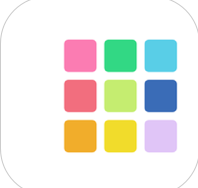Googleで検索するときに、読み方が良くわからない漢字を入力しなければならないときに、どうやって入力すれば良いのかわからなくて困ってしまったことってありますよね。また画面のキーボードでフリックや、ガラケー式の入力はちょっと苦手…もっとアナログ的な入力をしたい方もいるでしょう。
今はGoogleの検索画面だけの機能ですが、手書き入力の方法をぜひ試してみてください。慣れるととっても簡単に文字入力できます。
こんな記事も読まれています↓
【iPhone iOS8】便利な日本語変換の小ワザ集(アイフォン)
■Google検索画面の手書き入力を設定しよう
まずは手書き検索を有効にするため、まずは設定をしましょう。
●Chromeなどのブラウザで、Googleの検索画面を開く
画面を上にずらし「設定」をタップします。
●メニューが出てくるので「検索設定」をタップ
●手書き入力の項目を設定
最初は無効の設定になっているので「有効にする」をタップ
●画面を引き上げて「保存」をタップ
これで手書き入力の画面になりました。図のような画面になっていたら設定成功です!。
■手書き入力してみよう
●使うキーはこれだけ
この設定画面は、3つのキー操作だけで行います。
・スペースキー
・1文字削除キー
・手書き入力のオンオフキー
例として、「アイフォン6」と入力してみます。
●画面を指でなぞって「ア」を描きます。
すぐに識別して検索窓のところに「ア」が入りました!。
●続けて同様に手書きで「アイフ」まで入れたところ
三文字まで入れたところで候補が出てくるので、図の矢印のところをタップ。
すると「アイフォン6」と入力されました!。そのまま手書き入力を行ってもOKです。
もし途中でスペースや一文字削除を行いたい場合は、それぞれのキーを使用してください。
■通常の入力に戻したいとき
右下の「g」をタップするとスペースと削除キーが消えて、通常の入力状態になります。
これで通常の入力方法と手書き入力を、入力中でも自由に切り替えできます。
Google検索画面の手書き入力は、とても簡単かつ直感的にできて秀逸です。
これならスマホやアイフォン独特の入力方法を覚える必要も無く、誰でも簡単に文字入力ができそうですね。
こんな記事も読まれています↓
【iPhone iOS8】便利な日本語変換の小ワザ集(アイフォン)